თქვენი Macintosh– ის დისტანციური მართვა საშუალებას გაძლევთ შეხვიდეთ შორეულ კომპიუტერზე ქსელში ან ინტერნეტში. დისტანციური Mac ეკრანი ადგილობრივად გამოჩნდება და თქვენ იყენებთ მაუსს და კლავიატურას შორეული სისტემის გასაკონტროლებლად. ეს უნარი შეიძლება იყოს ტექნიკური დახმარებისთვის, სისტემის ადმინისტრირებისთვის, დაკარგული ინფორმაციის მოსაძებნად ან უფრო ინფორმირებული მშობლებისთვის (მრავალი შთამომავლის საცოდავად).
Mac– ის მზარდი პოპულარობით, ახლა იზრდება Mac– ის დისტანციური მართვის ვარიანტების რაოდენობა, რომელთაგან ბევრი უფასოა. არჩევანი მოიცავს Apple- ის ჩამონტაჟებულ ეკრანის გაზიარების და დისტანციური სამუშაო მაგიდის პროგრამულ უზრუნველყოფას, ვებ სერვისებს, როგორიცაა LogMeIn და GoToMyPC და ძველ სტანდარტებს, როგორიცაა VNC.
ეკრანის გაზიარება
ლეოპარდიდან დაწყებული Apple– მა დაიწყო ჩაშენებული ეკრანის გაზიარების სერვისისა და დამთვალიერებელი პროგრამის ჩათვლით ეკრანის გაზიარება (ძალიან ორიგინალური სახელი). თქვენს ადგილობრივ ქსელში (სადენიანი ან WiFi) გაზიარებული სისტემები გამოჩნდება Bonjour– ის საშუალებით Finder– ის გვერდითა ზოლში. დააწკაპუნეთ მათზე და ნახავთ გაზიარების ეკრანის… ღილაკს. როგორც წესი, წვდომა სწრაფი და ელეგანტურია ადგილობრივ ქსელში.
Mac- ისთვის ეკრანის გაზიარების გასააქტიურებლად, გადადით სისტემის პარამეტრები -> გაზიარება და ჩართე ეკრანის გაზიარება ვარიანტი. თქვენ მოგეთხოვებათ შეიყვანოთ პაროლი ამ Mac– ისთვის, როდესაც სხვა სისტემიდან დაუკავშირდებით.
სწრაფად და მარტივად - თქვენ Mac- ზე ხართ! მაგრამ დამატებითი კონფიგურაციის გარეშე ამგვარი ეკრანის გაზიარება მუშაობს მხოლოდ თქვენს ადგილობრივ ქსელში. რეალური მოთხოვნაა, როდესაც სახლიდან ან სამსახურიდან შორს ხარ.
iChat AV
Apple- ის iChat AV მოიცავს როგორც ეკრანის გაზიარების, ასევე ფაილის გადაცემის შესაძლებლობებს. განხორციელება შესანიშნავია და თქვენ არ გჭირდებათ რაიმე IP მისამართის ცოდნა ან firewall– ის რთული კონფიგურაციის შესრულება. თუმცა, ვიღაცას სჭირდება დისტანციურ კომპიუტერთან ყოფნა სესიის დასახმარებლად; ეს არ არის ვარიანტი უყურადღებო ოპერაციისთვის.
თქვენ გჭირდებათ ცალკეული iChat ანგარიშები როგორც ადგილობრივ, ასევე დისტანციურ სისტემაზე კომუნიკაციის დასამყარებლად. არსებული MobileMe ან AIM ანგარიში იმუშავებს, ან შეგიძლიათ დარეგისტრირდეთ iChat ანგარიშზე პირველი გაშვებისთანავე. თქვენ უნდა გქონდეთ ლეოპარდი ან თოვლის ლეოპარდი ორივე სისტემაზე და კავშირის დამყარებამდე iChat უნდა გაშვებული იყოს ორივე Mac- ზე.
დისტანციური სისტემა გამოჩნდება თქვენს მეგობრების სიაში, ორჯერ დააწკაპუნეთ ჩატის სესიის დასაწყებად. დაკავშირებისთანავე გადადით მეგობრებო -> სთხოვეთ გაზიარებას დისტანციურ ეკრანთან დასაკავშირებლად. Apple იყენებს გრაფიკულ ოსტატობას ერთდროულად ადგილობრივი და დისტანციური ეკრანების საჩვენებლად; დააწკაპუნეთ ქვედა მარჯვენა კუთხის პატარა ფანჯარაზე, რათა გადართოთ ადგილობრივ და დისტანციურ ეკრანებს შორის. ეს ხდება ერთდროულად ნებისმიერ ტექსტურ, აუდიო თუ ვიდეო ჩეთზე, რომლის გადაადგილებაც შესაძლებელია (სიჩქარის ნებართვა). Გლუვი.
იმ ბიჭისთვის ან ოჯახისთვის, რომელსაც ყოველთვის უწევს მშობლებისა და ბებია -ბაბუის კომპიუტერების მხარდაჭერა, iChat შესანიშნავი გამოსავალია.
LogMeIn, GoToMyPC
LogMeIn და GoToMyPC არის ვებ – სერვისები, რომლებიც დიდი ხანია უზრუნველყოფენ დისტანციურ კონტროლს კომპიუტერებისთვის, ასევე მისამართის ინფორმაციის ცოდნის ან ქსელის კონფიგურაციის გარეშე. ბოლო რამდენიმე წლის განმავლობაში ორივე ეს სერვისი ხელმისაწვდომი გახდა Mac პლატფორმაზე.
მე ძირითადად გამოვიყენე LogMeIn, ისინი პირველად იყვნენ Mac ვერსიით და აქვთ როგორც უფასო, ასევე ფასიანი პარამეტრები; GoToMyPC გადახდილია მხოლოდ, უფასო საცდელი პერიოდით. ორივე სერვისი ერთნაირად მუშაობს. შექმენით ანგარიში (ძლიერი პაროლით) მასპინძლის ვებსაიტზე, შემდეგ ჩამოტვირთეთ ინსტალაციის პროგრამა. გაუშვით ინსტალატორი თქვენს Mac– ზე, რომ გაკონტროლდეს და როდესაც მოგთხოვთ შეიყვანეთ ანგარიშის ინფორმაცია, რომელიც გამოიყენეთ თქვენი LogMeIn ან GoToMyPC ანგარიშების შექმნისას.
როდესაც შორს ხართ, შეგიძლიათ თქვენს დისტანციურ კომპიუტერზე წვდომა ვებ ბრაუზერის გამოყენებით; გადადით LogMeIn ან GoToMyPC ვებსაიტებზე, შედით თქვენს ანგარიშში და შემდეგ დაუკავშირდით თქვენს დისტანციურ Mac- ს. Safari და Firefox ორივე მხარდაჭერილია და თანაბრად კარგად მუშაობს ჩემი გამოცდილებით. თქვენ დაინახავთ თქვენს შორეულ მეგობარს ბრაუზერის ფანჯარაში, გაფართოებული თქვენი ეკრანის შესაფერისად.
უფასო პროგრამული უზრუნველყოფა უზრუნველყოფს მხოლოდ ეკრანის გაზიარებას (რაც ხშირად საკმარისია), ფასიანი ვერსიები ამატებს ფუნქციებს, როგორიცაა დისტანციური ბეჭდვა და ფაილის გადაცემის შესაძლებლობა. საიმედო და მოსახერხებელი, ეს არის რამოდენიმე ყველაზე პოპულარული გზა თქვენი Mac- ის შორიდან გასაკონტროლებლად.
Apple დისტანციური სამუშაო მაგიდა
Apple– ის პროფესიონალური დისტანციური მართვის გადაწყვეტა ე.წ დისტანციური სამუშაო მაგიდა. ARD არის ძალიან ძლიერი, მაგრამ არის პროფესიონალური ინსტრუმენტი, როგორც საჭირო უნარებში, ასევე ღირებულებაში. ძირითადი პროგრამული უზრუნველყოფა ჩაშენებულია Mac OS X– ში და უზრუნველყოფს დისტანციური სისტემის კონტროლის სრულ სპექტრს: მასშტაბირებადი ეკრანი გაზიარება, ფაილის ორმხრივი გადაცემა და ცალკეული აპარატების ან მთელი ქსელების დისტანციური პროგრამული უზრუნველყოფის განახლება ერთდროულად.
დისტანციური სამუშაო მაგიდა ჩართულია სისტემის პარამეტრები -> გაზიარება. კონტროლის შესაძლებლობები იყოფა ცალკე ეკრანის გაზიარება და დისტანციური მენეჯმენტი სექციები. ძირითადი დისტანციური მართვისთვის ეკრანის გაზიარება, როგორც წესი, არის ყველაფერი რაც საჭიროა. შორიდან წვდომა იწყება დისტანციური Mac ანგარიშის პაროლის გამოყენებით.
Bonjour მხარდაჭერა ხელმისაწვდომია თქვენს ადგილობრივ ქსელში სისტემების მოსაძებნად, ან შეგიძლიათ დაამატოთ ნებისმიერი Mac IP მისამართით. ARD ინტერნეტით წვდომა მოითხოვს TCP და UDP პორტების გადაგზავნას 3283 ბუხრის საშუალებით. ტრაფიკის გადატანა შესაძლებელია VPN– ებზე, თუ ერთი ხელმისაწვდომია.
ARD არის ძლიერი ინსტრუმენტი, მაგრამ ძალას ფასი აქვს. დისტანციური დესკტოპის ადმინისტრატორის პროგრამული უზრუნველყოფა მოდის ორ ვერსიაში, 10 კლიენტის ვერსია 299 დოლარად ან შეუზღუდავი ვერსია 499 დოლარად. ლიმიტი განსაზღვრავს რამდენი დისტანციური სისტემის მართვას ერთდროულად.
VNC (ვირტუალური ქსელის გამოთვლა)
VNC არის უფასო, მოწიფული ღია პროგრამული უზრუნველყოფა, რომელიც უზრუნველყოფს დისტანციური ეკრანის გაზიარების შესაძლებლობებს. მარტივი და საიმედო, ის გახდა ჩემი ძირითადი მეთოდი სხვა Mac- ებიდან (ან კომპიუტერებიდან) დისტანციური Mac- ებისა და კომპიუტერების კონტროლისთვის, როდესაც ვიცი დისტანციური სისტემის IP მისამართი ან DNS სახელი. ეს აუცილებელია კავშირის დასამყარებლად, თქვენ უნდა იცოდეთ როგორ იპოვოთ თქვენი კომპიუტერი ინტერნეტში შუალედური სერვერის ან სერვისის გამოყენების გარეშე.
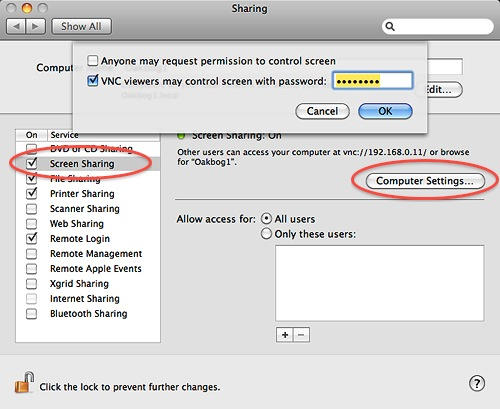
დაწყებული Mac OS X 10.4 VNC ჩართულია ჩაშენებული დისტანციური დესკტოპის პროგრამულ უზრუნველყოფაში; წადი სისტემის პარამეტრები -> გაზიარება -> ეკრანის გაზიარება, დააწკაპუნეთ კომპიუტერის პარამეტრები… ღილაკს და აირჩიეთ VNC მაყურებელს შეუძლია აკონტროლოს ეკრანი პაროლით: დარწმუნდით, რომ გამოიყენოთ ძლიერი პაროლი.
წინასწარ Tiger Mac– ზე- ან როგორც ალტერნატივა ყველა Mac– ისთვის- შეგიძლიათ გამოიყენოთ უფასოდ ვაზის VNC სერვერი. ამ პაკეტს აქვს მრავალი კონფიგურაციის ვარიანტი და ჩემი გამოცდილებით უფრო სტაბილურია ვიდრე Apple– ის ჩაშენებული სერვერი. მე ვაინს ვიყენებ ბევრ ბიზნეს სისტემაში, რომელსაც მე მხარს ვუჭერ.
VNC უზრუნველყოფს მხოლოდ ეკრანის გაზიარების შესაძლებლობას. VNC ინტერნეტით წვდომა მოითხოვს TCP პორტის 5900 გადაგზავნას ნებისმიერი ბუხრის საშუალებით აპარატზე გასაკონტროლებლად, ARD– ის მსგავსი.
თქვენს დისტანციურ Mac- ზე წვდომისათვის საჭიროა VNC მაყურებელი. Apple- ის ეკრანის გაზიარება აპლიკაცია ამისთვის იმუშავებს Mac- ზე, რომელსაც აქვს Leopard ან Snow Leopard. გამოიყენეთ ეკრანის გაზიარება იმ სისტემებზე წვდომისთვის, რომლებიც არ არის თქვენს ადგილობრივ ქსელში, Finder– ის არჩევაში გადადით -> სერვერთან დაკავშირება… და შეიყვანეთ ფორმის URL: vnc: //12.34.56.78 ან vnc: //mymac.myisp.com
ძველი Mac- ების გამოყენება შესაძლებელია VNC ქათამი (უფასოდ) ან ვაზის VNC Viewer ($ 35), რაც უფრო სწრაფია და გთავაზობთ დისტანციური ეკრანის ზომის გაფართოებას; ეს ფასდაუდებელია პატარა ლეპტოპიდან დიდი ეკრანის კონტროლისას.
როდესაც მისი გამოყენება შეგიძლიათ, VNC საიმედოა და ფასიც სწორია.
დაუბრუნდით ჩემს Mac- ს
დისტანციური მართვის კიდევ ერთი სერვისი არის Apple დაუბრუნდით ჩემს Mac- ს. თქვენ უნდა გქონდეთ დენი MobileMe ანგარიში და ყველა სისტემა უნდა იყოს ლეოპარდი ან თოვლის ლეოპარდი. შედით იმავე MobileMe ანგარიშზე თითოეულ სისტემაში, შემდეგ ჩართეთ დაუბრუნდით ჩემს Mac- ს იმ MobileMe პარამეტრების ფანჯარა. Mac- ის გასაკონტროლებლად, ასევე ჩართეთ ეკრანის გაზიარება და ფაილის გაზიარება (თუ სასურველია) გაზიარების პარამეტრების პანელი.
როდესაც თქვენ არ ხართ სახლიდან ან ოფისში, დისტანციური Mac უნდა გამოჩნდეს Finder– ის გვერდითა ზოლში, ისევე როგორც ადგილობრივ ქსელში. იქიდან შეგიძლიათ აირჩიოთ დისტანციური ეკრანის გაზიარება ან დისკის დამონტაჟება.
როდესაც ის ხელმისაწვდომია Back to My Mac მუშაობს ძალიან ეფექტურად, მაგრამ "როდესაც შესაძლებელია" არის მთავარი. როგორც ადგილობრივ, ისე დისტანციურ ქსელურ მარშრუტიზატორებს უნდა ჰქონდეთ მხარდაჭერა UPnP მომსახურება. ზოგიერთი მარშრუტიზატორი ამას სტანდარტულად აკეთებს, ზოგი შეიძლება სათანადოდ იყოს კონფიგურირებული, ზოგიც შეუთავსებელია. აეროპორტის ყველა თანამედროვე მარშრუტიზატორი მხარს უჭერს Back to My Mac- ს და Apple აქვეყნებს სია მესამე მხარის ცნობილი თავსებადი აპარატურა, მაგრამ პრაქტიკაში ეს სიტუაცია ხშირად თქვენს კონტროლს ექვემდებარება.
ჩემი გამოცდილებით Back to my Mac კარგად გამოიყურება ქაღალდზე, მაგრამ უმეტეს დროს ვერ აწვდის.
ზოგადი მოსაზრებები
ნებისმიერი დისტანციური დესკტოპის მეთოდით, დისტანციურ სისტემაზე წვდომა უფრო ნელია, ვიდრე მაშინ, როდესაც ამ კომპიუტერის წინ იჯექით. გამოყენებული მეთოდი, ქსელის გამტარობა და ტრაფიკის ტიპი განსაზღვრავს სისუსტის ფაქტორს.
დისტანციური კომპიუტერი უნდა დარჩეს ჩართული და კონფიგურირებული, რომ არ დაიძინოს, წინააღმდეგ შემთხვევაში ის არ პასუხობს კონტროლის მოთხოვნებს; ეკრანის მხოლოდ ძილი და მყარი დისკის დატრიალება ნორმალურია. (მადლობა CoM მკითხველს "lizardliquer", რომ ეს გამახსენდა კომენტარებში.)
მონაცემების მინიმუმამდე შემცირება, რაც თქვენ გჭირდებათ ეკრანის გაზიარებისათვის გადასაცემად, პროცესს უფრო სწრაფად გაატარებთ. დისტანციურ სისტემაზე არასაჭირო ფანჯრების დახურვა და რთული ერთი ფერის დესკტოპის გამოყენება რთული სურათის ან ნიმუშის ნაცვლად დააჩქარებს პასუხს. მოთმინება აუცილებელია, მაგრამ მაინც უფრო სწრაფია ვიდრე იქ მოგზაურობა!
საჭიროებები და რეალობა განსაზღვრავს თქვენს ვარიანტებს. დისტანციური მართვის ზოგიერთი მეთოდი მუშაობს Mac OS X- ის სხვადასხვა ვერსიაზე (ან პლატფორმის გადაკვეთაზე), ზოგი კი მოითხოვს სპეციალურ OS ვერსიებს ორივე აპარატზე. ზოგიერთი მეთოდი მოითხოვს თქვენ იცოდეთ თქვენი დისტანციური სისტემის IP მისამართი და შეიძლება ჰქონდეს კონკრეტული firewall კონფიგურაცია, ზოგი კი ჩვეულებრივ იმუშავებს სპეციალური პარამეტრების და ცოდნის გარეშე.
ზემოთ ჩამოთვლილი ნივთები არ არის ამომწურავი სია. ხშირად სასარგებლოა დისტანციური მართვის ორი მეთოდის ერთდროულად გამოყენება, განსაკუთრებით მაშინ, როდესაც თქვენ მუშაობთ სერვერზე. პროგრამების გათიშვა, ქსელის და ინტერნეტის პირობები განსხვავებულია და თქვენ შეიძლება აღმოჩნდეთ ჩაკეტილი კრიტიკულ დროს. ზოგჯერ B მეთოდი მუშაობს მაშინ, როდესაც A მეთოდი არ მუშაობს, შემდეგ შეგიძლიათ დააფიქსიროთ A მეთოდი ან გადატვირთოთ მანქანა შორიდან.
გაქვთ სხვა წინადადებები ან საკუთარი გამოცდილება გასაზიარებლად? შეგვატყობინეთ კომენტარებში.

